Xubuntu 18.04 LTSを入れていろいろ試してみた(その2)
×
[PR]上記の広告は3ヶ月以上新規記事投稿のないブログに表示されています。新しい記事を書く事で広告が消えます。
Xubuntu 18.04 LTSを入れていろいろ試してみた(その2)
この記事は Xubuntu 18.04 LTSを入れていろいろ試してみたの続きです。
(2019年10月24日)
ThunderBirdを設定して使えるようにしました。
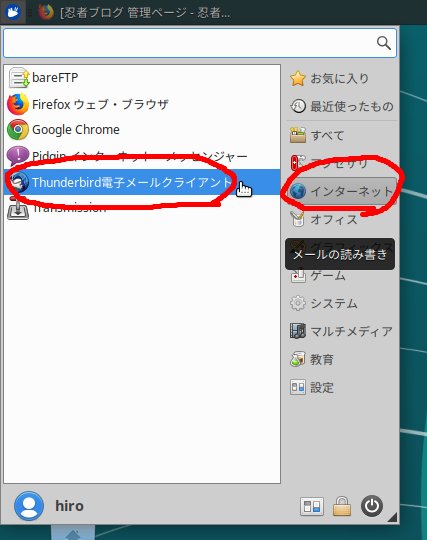
私はYahooMailJapanを使っているので以下のサイトのとおりに設定したら使えるようになりました。
メールソフトで送受信するには(Yahoo!メールアドレスの場合)
試しにメールを作成して自分宛てに送信してみたのですが、ちゃんと送信できました。
でも、ThunderBirdでメールを削除しても、ブラウザのWebメールのメールは消えません。
また、ブラウザのWebメール(YahooMail)の画面ではフォルダが表示されますが、ThunderBirdではフォルダが表示できません。なので、届いたメールをフォルダに移動させることもできません。
しかも、文字がばけまくりです。
ThunderBird使うより、ブラウザでWebメールを使うほうが便利で良さそうです。
(2019年10月24日)
以下のサイトのとおりにChromiumを入れました。
Ubuntu 18.04: ウェブブラウザのChromiumをインストールする
sudo apt install -y chromium-browser
sudo apt install -y pepperflashplugin-nonfree
sudo update-pepperflashplugin-nonfree --install
上記3つのコマンドで入りました。※Flashも入れてます。
Chromeでは同期がうまく動いてくれませんでした。Chromiumならもしかして動くかと期待しましたが、だめでした。やっぱり基本はFireFoxを使うしかないようです。
(追記)
あとでスマホを確認したら、ログインするメールアドレスを間違えていました。正しいメアドでログインしたらちゃんと同期できました。
このブログをChromiumで更新しようとしたのですが、Chrome同様Mozcとの相性が悪いのか遅延がひどいです。タスクバーのMozcアイコンがチカチカします。
文章を書くのはFireFoxでやったほうがいいという結論になりました。
ぐぐってみたら、以下のサイトがヒット。
インデックス » デスクトップ向けソフトウェア » Chromium へ iBus Mozc で 文字入力しようとしても殆どできない
Ubuntu Unity 18.04 その13 - Fcitx + Mozcをインストールするには・日本語入力環境の変更
「言語サポート」アプリを起動して調べてみると・・・
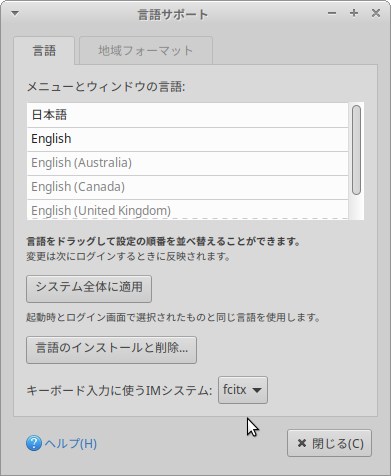
fcitxになってます。
どうやらiBusが原因ではないようです。
この画面で「キーボード入力に使うIMシステム」をXIMに変更できることに気づきました。
XIMでググったのですが、XIMが何なのかよくわかりません。
昔のプログラムっぽいことはわかりましたが、詳細は不明でした。
とりあえずXIMに変えたら、ChromeやChromiumでも文章が打てるのではと思って変えてみました。
そしたら、全く無駄でした、変えても相変わらず文章は打てません。
なのでもとに戻しました。
(2019年11月16日)
今このブログをChromiumで更新しています。
何故か問題なく日本語の文章が打ててます。
Mozcアイコンがチカチカしたりとかしてません。
特に何もしていないのにいつの間にやら治りました。ソフトウェアの更新を何回かしました。更新のおかげで直ったのでしょうか?
(2019年10月25日)
ChromeとChromiumで海外の動画配信サイトの同じ動画を見比べてみました。
そしたら、Chromeだとカクカクだった動画が、Chromiumで見るとカクカクがだいぶマシでした。うちのZ85のスペックではChromiumのほうが動画を見るにはいいようです。
もっと軽いブラウザなら全くカクカクしないかもと思いぐぐってみたら以下のサイトがヒット。
Lubuntu に軽量ウェブブラウザ Midori 64-bitを導入
このサイトでは64bt版midoriを入れてます。
ぐぐったら以下のサイトがヒット。
Ubuntu18.04でMidoriブラウザをインストールする
どうやらmidoriはつかいものにならない模様。
代わりのブラウザを探していたら以下のサイトがヒット。
Ubuntuで使えるブラウザ3種!軽量&マイナー編
このサイトによるとSlimboatが良さげです。
以下のサイトからdebを落としました。
SlimBoatウェブブラウザのダウンロード (新着情報)
※32bitにしようか64bitにしようか迷いましたが、うちのZ85は64bitなので64bitの方を落としました。
debを右クリックしてインストールしようとしたら、何故かインストールできません。
仕方がないので32bit版debを落としてインストールしようとしましたが、やはりインストールできません。
ダメ元でOSを再起動させてからインストールしてみましたが、やはり32bitと64bitのどちらもインストールできませんでした。
仕方がないので、他のブラウザを探していたら以下のサイトがヒット。
ブラウザ(slimjet)を使ってみた
このサイトによると、Chrome系ブラウザは動画を見るのに向いてないそうな。
更にググってみたのですが、いいブラウザが見当たりません。
動画を見るだけならば日本語が化けても問題ない気もしてきたので、Midoriを入れることにしました。
sudo snap install midori
上記コマンドでインストールできました。
問題のかくかくする動画をmidoriでみようとしたら、再生すらできませんでした。その動画はFlashとHTML5のどちらでも選べるのですが、どちらを選んでも再生できませんでした。ちなみに、日本語は化けまくります。Midoriはゴミです。
調べている途中で出てきたSlimjetをダメ元で試してみました。
Slimjetをダウンロード (更新履歴)
上記サイトでdebが落とせます。
落としたdebを右クリックしてインストールしました。
問題の動画をSlimjetで再生させてら、Chromiumよりもカクカクします。これならChromium使ったほうがいいです。
ちなみにこの動画をFireFoxで見たら、カクカクしませんでした。
FireFoxで動画が見れるときはFireFoxをつかい、FireFoxで見れないときは、多少カクカクしますが、Chromiumで動画を見ることにしました。
その後、邪魔なSlimjetとMidoriを削除することにしました。
Slimjetは普通に「ソフトウェア」から削除できたのですが、Midoriは「ソフトウェア」に見当たらないので「ソフトウェア」で削除できません。
ぐぐってみたら以下のサイトがヒット。
各種LinuxにおけるSnapのセットアップ方法と利用方法
このサイトに書いてあるとおりに以下のコマンドを実行。
sudo snap remove midori
そうしたら無事アンインストールできました。
(2019年10月26日)
MP3の音量を均一にしてくれるソフトQtGainを以下のサイトに書いてあるとおりにインストールしました。
Ubuntu 18.04 に QtGain 1.0.0 日本語版をインストールする
以下のコマンドを実行。
sudo add-apt-repository ppa:sicklylife/ppa
sudo apt update
sudo apt install qtgain
無事インストールできました。
「マルチメディア」から「QtGain」を起動したのですが、使い方がわからずちょっと悩みました。
音量を一定にしたいMP3ファイルが入っているフォルダをQtGainにドラッグ・アンド・ドロップしたら、QtGainが動き出し、音量が一定になりました。
(2019年10月26日)
Paroleにシャッフル再生の機能があることに気づきました。
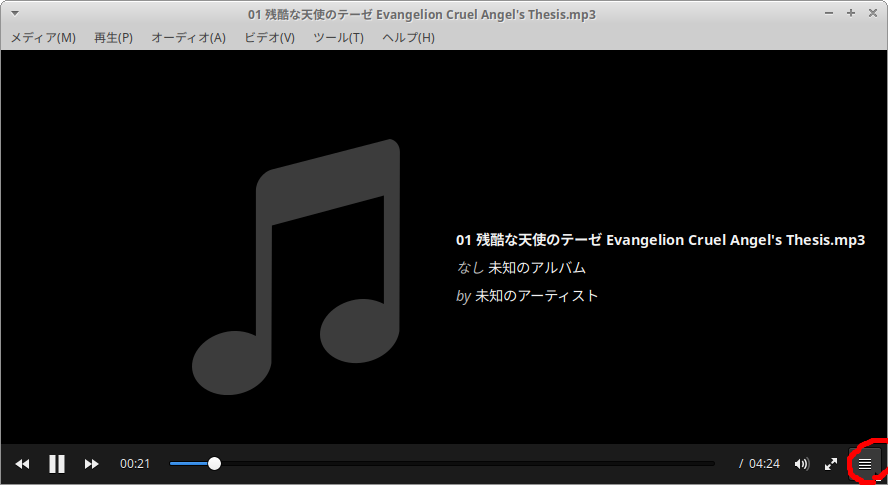
画面右下の横線アイコンをクリック。
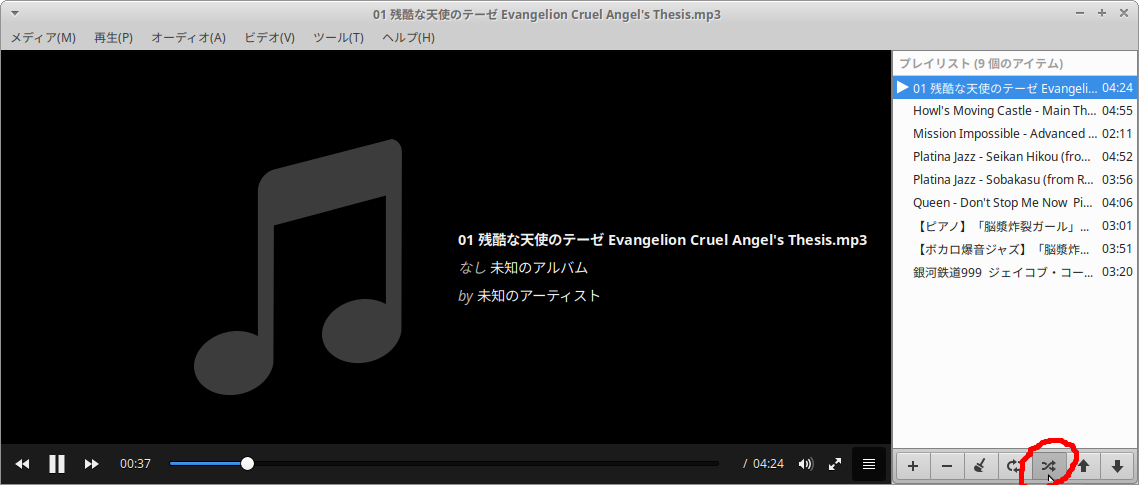
ランダム再生のアイコンをクリック。
これで、ランダム再生ができます。
(2019年12月1日)
Paroleで動画を再生させると、画面の幅がストレッチされて横幅が狭くなってしまいます。
設定をいじると治りました。いじったところは以下の通り。
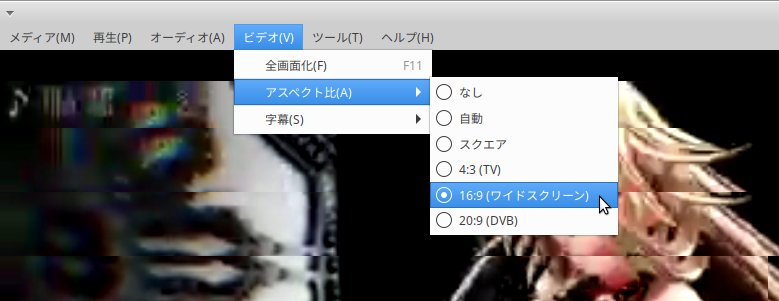
(2019年10月26日)
いつの間にやらmpv Media Playerが入ってました。
自分で入れた記憶はありません。
QtGainをインストールしたときに自動で入ったのかな?
mpv Media Playerの使い方をググってみたのですが、なんかめちゃくちゃ使いづらそうです。
試しに動画を再生させてみたのですが、わざわざParoleから乗り換える必要を感じません。
というわけで「ソフトウェア」から削除しました。
(2019年10月26日)
Ubuntu 最新バージョンへのアップグレード
上記サイトによると、Ubuntuのアップグレードはコマンド実行するだけでできるそうです。
ちなみにこのサイトに書いてあるコマンド
lsb_release -a
を実行すると、現在のディストリビューションのバージョンが表示されます。
Xubuntuでもできるのでしょうか?
ぐぐってみたら以下のサイトがヒット。
ubuntu のバージョンを18.04 にアップグレードする
このサイトに書いてあるコマンド
cat /etc/os-release
を実行しても現在のディストリビューションのバージョンが確認できます。
LubuntuでもアップグレードできるならXubuntuでもできそうです。
ぐぐったら以下のサイトがヒット。
b-shock. Fortress
どうやらXubuntuでもできるようです。次のバージョンが出たら、自分で試してこの記事に書きます。
(2019年10月26日)
このブログ(忍者ブログ)を更新時に何故か大量に邪魔なEnterが勝手に入ります。FireFoxとChromiumで試したのですが、どちらのブラウザを使っても邪魔なEnterが勝手に入ります。そのせいでブログが見づらいです。おそらく忍者ブログに何か問題が起きているのだと思います。見づらくてすんません。
(2019年11月9日)
原因不明の改行コード大量に入る問題を治すため、このブログのソースコードを見てみました。
そしたらなんか大量の意味不明なタグがいっぱい入ってました。
ネットで調べ物をしたときに、ホームページからコピペしたときに邪魔なタグまで張り付いてしまったのでしょう。
その後、2時間ぐらいかけて、邪魔なタグを消してやったら、治りました。
これからは、ネットで見つけたことをコピペするときは、一旦テキストエディタに貼り付けてから、ブログ更新します。
(2019年10月29日)
ネットで調べものをしているときにブラウザのタブを10個ぐらい開きっぱにしたことがあるのですが、そうしたら、OSがフリーズしたみたいに重くなりました。システム負荷モニターのSwapの表示もSwapをいっぱいまで使い切っている状態になってました。その時、タブをとりあえずいくつかけしたら、正常に動くようになりました。
ZorinOS 12.4 Liteではこんなことは起きませんでした。ZorinOSだとそもそも、タブをいっぱい開いたぐらいではSwapはほとんど増えません。
明らかにZorinOS 12.4 Liteと比べるとXubuntu 18.04のほうが重いOSのようです。
(2019年10月30日)
ZorinOSの記事に書いた方法でSwapを2GB増やしました。
/etc/fstabを編集するときに気づきましたが、swapfileというファイルがデフォルトのスワップのようです。
このデフォルトのswapfileのサイズは687.7MBです。ZorinOSと比べると圧倒的に少ないです。このせいでブラウザのタブをいっぱい開いたらフリーズしたみたいに数分間入力を受け付けなかったようです。
Swapをさらに2GB増やしたおかげか、その後、ブラウザのタブをいっぱい開いても固まらなくなりました。
(2019年10月31日)
Windowsキーを押してもスタートメニューが出ません。ZorinOSでは出てきたのに・・・。
ぐぐってみたら以下のサイトがヒット。
XfceでWindowsキーを押すとメニューが出るようにする設定
CTRL+ESCでWinマシンでWindowsキーを押したときみたいにスタートメニューが出るそうな。
長年Windowsユーザーだった私にはWindowsキーでスタートメニューが出てくれたほうが嬉しいので、このサイトに書いてあるとおりに変更しました。
このサイトに書いてある設定手順をコピペします。
「設定」→「キーボード」→「アプリケーションショートカットキー」タブ→「Xfce4-popup-whiskermenu」
この通りにXfce4-popup-whiskermenuを追加したら、無事Windowsキーでメニューが開くようになりました。
(2019年11月9日)
Windowsで使っていたDAW「Tracktion」を入れてやろうと思ったのですが、いつの間にやら、かつては最低でもメモリが2GBでOKだったのが最低4GBへと変わっていました。
調べてみると今手にはいるバージョンのT7はメモリが4GBないと動かないそうな。
システム必要環境
ほかのDAWを探してみたら良さげなのを発見。
軽くて高性能なオンラインソフトDAW、Reaperを使ってみよう
v0.999はフリーソフトだそうです。フリー版をとりあえず入れてやろうとして以下のサイトにたどり着きました。
REAPER 0.x downloads
Linux版がないっぽい・・・。
仕方がないので最新版の有料版を探したら、Linux版もありました。
Download and Evaluate REAPER for Free
しかし、よくサイトを見てみると「REAPER has experimental native support for Linux, and the Windows version works well with WINE. 」って書いてあります。
意味がわからなかったのでGoogle翻訳で訳したら「REAPERにはLinuxの実験的なネイティブサポートがあり、WindowsバージョンはWINEで適切に動作します。」って訳が出ました。
どうしよう・・・。Wineを入れないと動かないそうです。それに「実験的」というのもちょっと引っかかります。大丈夫かな・・・。
ぐぐっていたら発見したのですが、UbuntuStudioというOSがあるのですね。
Ubuntuをクリエイティブ系に特化させたOSで動画を作ったり、絵を書いたり、音楽を作ったりするのに最適なUbuntu系OSなんだそうな。
「XuubuntuからUbuntuStudioに乗り換えようかなー」って思ったりもしましたが、Z85はメモリ2GBしか積んでないし、増設も不可なので、UbuntuStudio入れてもたいして役に立たなさそうな気もします。
どちらにせよLinuxでDTMは難しそうなので、DTMやるなら、Windowsを入れてから、Xubuntuを入れて、「DTMやりたいときだけWindowsを起動して、普段はXubuntuを使う」みたいな使い方をしたほうが良さそうだという結論になりました。
(2019年11月10日)
Linux用のMIDIシーケンサーを発見。
Linux向けのMIDI/マルチトラックオーディオ編集ソフト「MusE 3.0」が公開
「ソフトウェア」で「MusE」で検索したらありました。
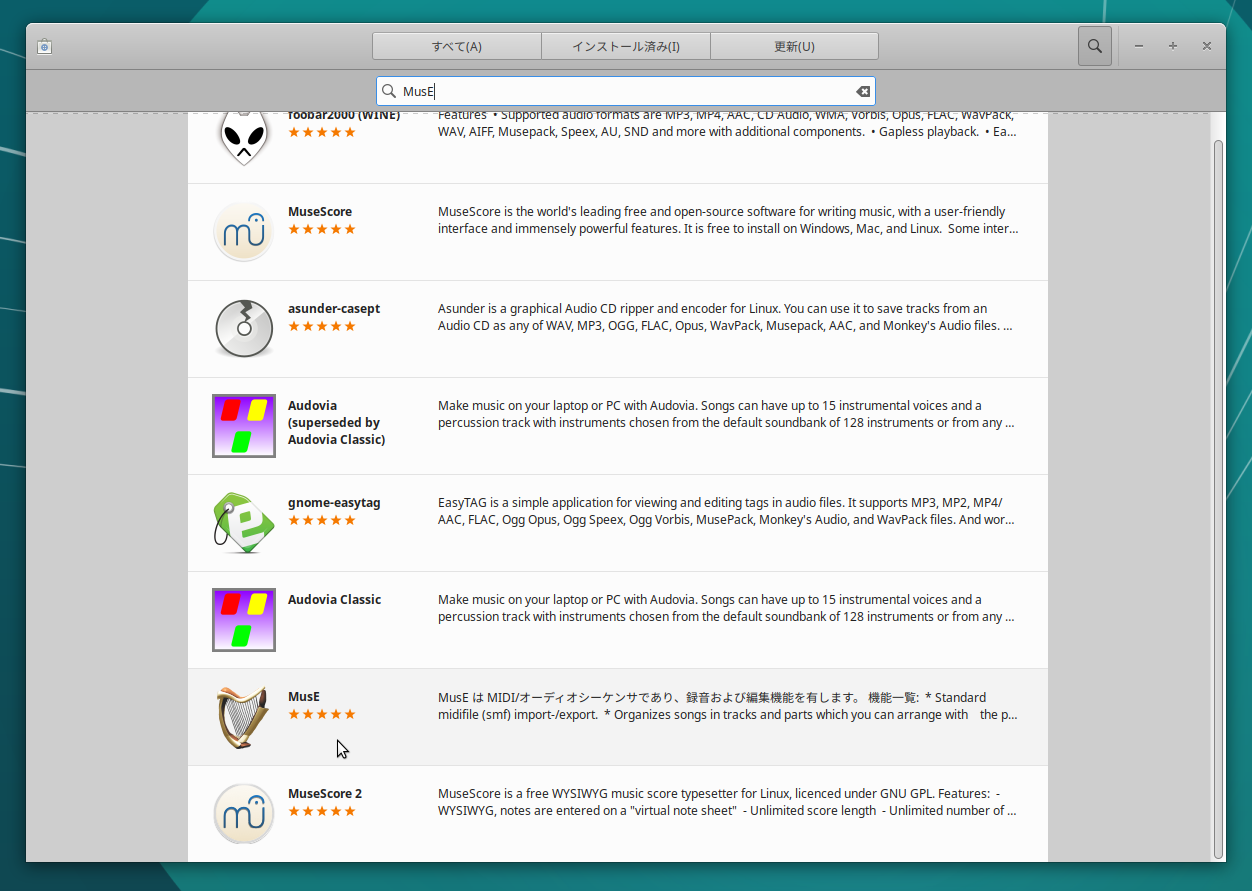 この画面からMusEをインストールしました。
この画面からMusEをインストールしました。
インストールしたMusEを起動したらエラー画面が出ました。
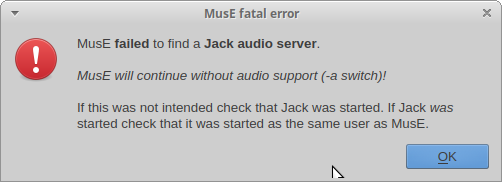
「Jack audio server」がないと動かない的なことが書いてありますが、OKボタンを押したらMusEが起動しました。
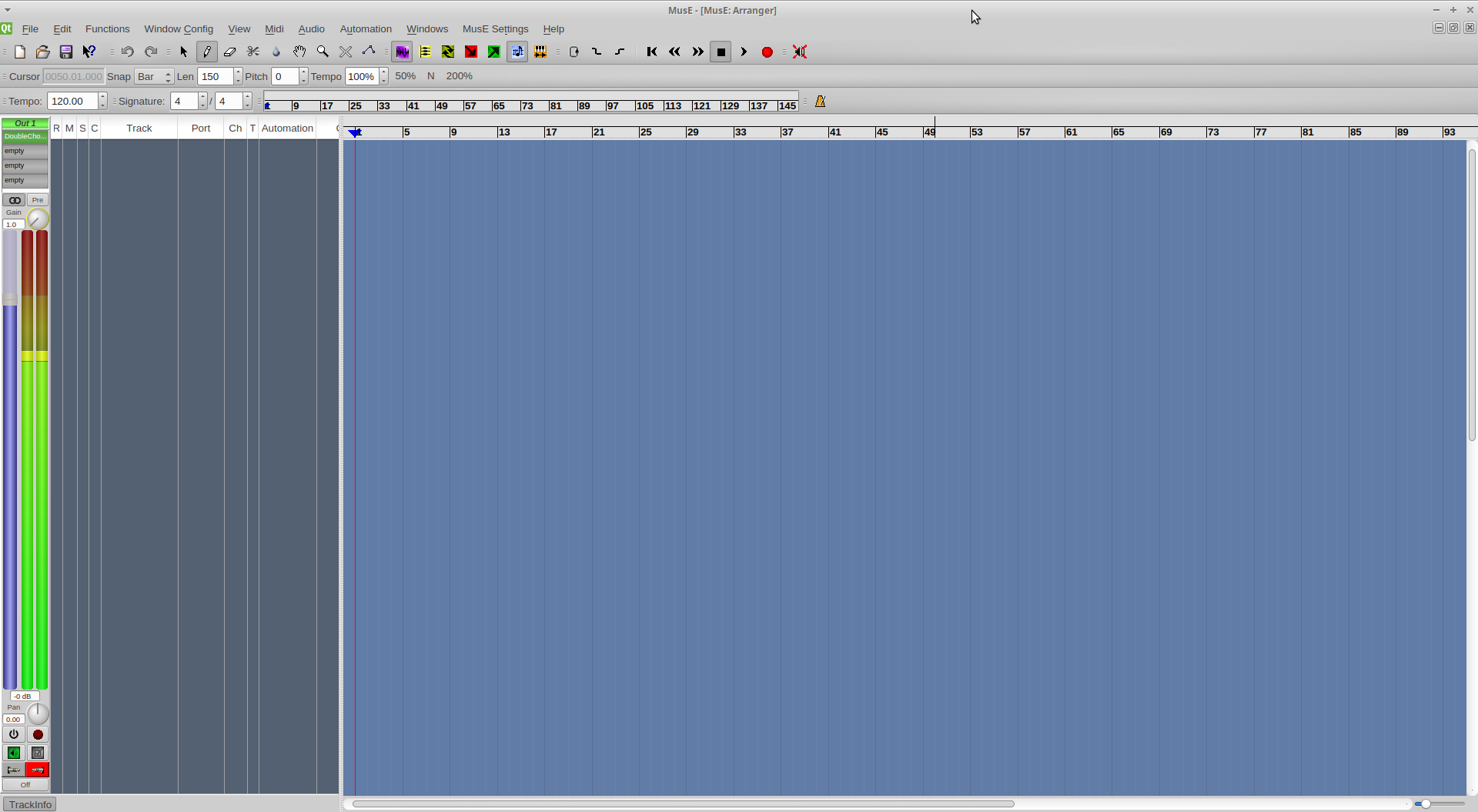 英語だらけな上に、使い方が全くわかりません。
英語だらけな上に、使い方が全くわかりません。
ググってみたのですが、日本語化はできそうにありません。
使い方を解説してるサイトも全く見当たりません。
なので、すぐに挫折しました。
その後、MusEはアンインストールしました。
ぐぐってみたら「Linux MultiMedia Studio」というDAWがあるのを発見。
日本語でのかんたんな使い方が書いてあるサイトも発見。
Jp:0.4:Getting Started
これならなんとかなるかと思い、以下のサイトからLinux版をダウンロード。
Download LMMS
ダウンロードしたら拡張子が「AppImage」のファイルが落ちてきました。
どうしたらいいのかわからないのでぐぐったら以下のサイトがヒット。
LinuxでAppImage形式のアプリを使う方法と注意点のまとめ
このサイトに書いてあるとおり、ファイルを右クリックして「プロパティ」をクリックすると以下の画面が出ます。
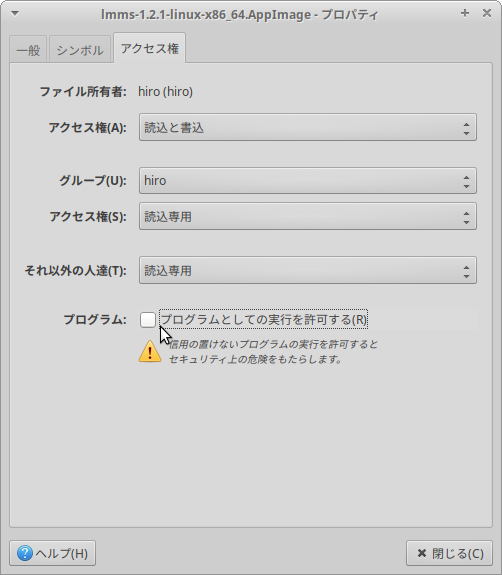
「プログラムとしての実行を許可する」をクリックしたのですが、いくらクリックしてもチェックが入りませんでした。
原因はUSBメモリにファイルが保存されていたことでした。
PCのeMMCにファイルを移動させたら、無事チェックが入りました。
ファイルをダブルクリックしたら以下の画面が出ました。
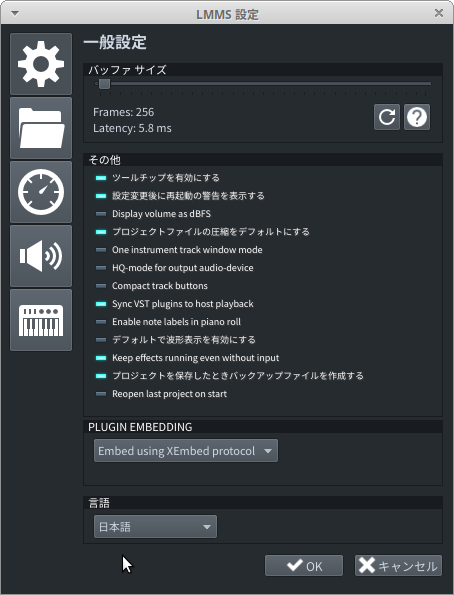
嬉しいことに日本語です!
このあと、使い方がまったくわからずに、悩まされました。
もう23:10なので、続きは後日にしようかな。
(2019年11月11日)
2時間ぐらいかけて日本語のドキュメントを読みながら色々いじってみたら、なんとか、基本的な使い方はわかりました。
ちなみに、何もしなくてもちゃんと音は出ました。Linuxだと音を出すまでが大変らしいのですが、Linux MultiMedia Studioはインストールするだけで(というか落としただけで)音が出ます。
残念なことに私のMIDIキーボード(M-AUDIO KEYSTATION MINI 32)が認識しませんでした。
マウスでピアノロールに入力はできるのですが、MIDIキーボードが使えないのは致命的です。
やっぱりDTMやるならWindowsを使ったほうがいいです。
Windowsなら使い慣れたDominoが使えて、VSTiも選び放題ですし。
(2019年11月16日)
今朝、WiFiが繋がらない問題が発生しました。
いつもはWiFi子機を引っこ抜いて刺し直せばつながるのに、刺し直してもつながりませんでした。
WiFi子機の青いランプもつかない状態だったので、てっきりWiFi子機が壊れたのだと思いました。
とりあえずXubuntuを再起動させようとしたのですが、Xubuntuが何故か落ちてくれませんでした。落ちるときの画面が表示されたままの状態が20分つづき、全然落ちてくれないので、電源ボタン長押しで強制的に落としました。
その後、ZorinOSを起動したら、普通にWiFiがつながりました。WiFi子機の故障ではないようです。
その後、Xubuntuを起動させたら、普通にWiFiがつながりました。
一体何だったのでしょう?
Xubuntuが落ちない状態だったので、おそらくXubuntuに何か問題があったのでしょう。
(2019年11月23日)
今日もまたWiFiが繋がらなくなりました。WiFi子機の青いランプもつきません。
Xutuntuを再起動させようとしたのですが、またもやいつまでたってもXutuntuが落ちてくれません。仕方がないので電源ボタン長尾市で強制終了させせから、Xutuntuを起動させたら、WiFiがつながるようになりました。
一体何なんでしょう?
(2019年11月19日)
PuppyLinux8のLiveUSBを作りたかったので、USBメモリをフォーマットしようとしたのですがやり方がわかりませんでした。
ググったら以下のサイトがヒット。
[Xubuntu] Xubuntu12.10でUSBメモリをFAT32,FAT16,NTFS,EXT4,EXT3でフォーマットする。
GPartedでUSBメモリをアンマウントしてからフォーマットするそうな。
ちなみに、UNetbootinで書き込み先のUSBメモリがどれかわからないときも、GPartedで確認できます。
このあとLiveUSBは完成したのに、何故かUSBからブートできませんでした。
ZorinOSの記事に書いたやり方でEtcherの文字が化けまくりで使い物になりません。
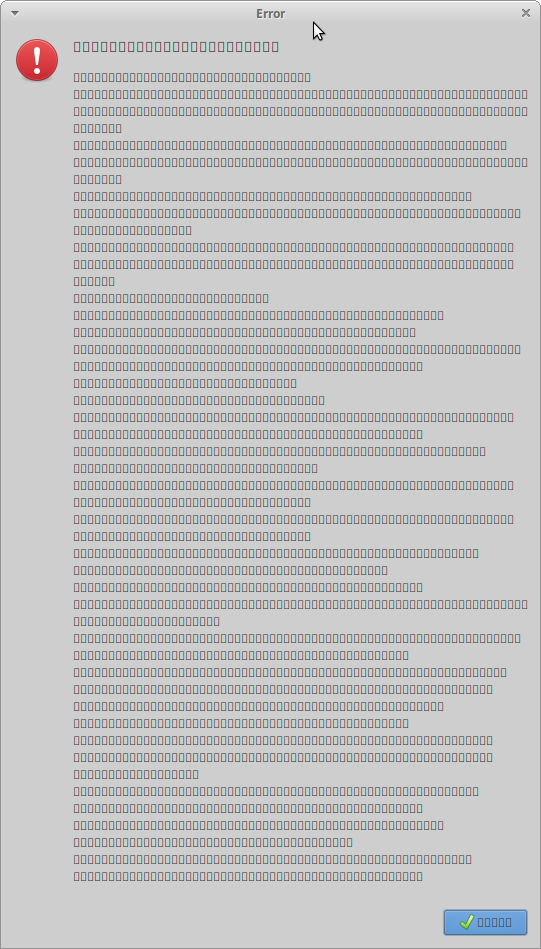
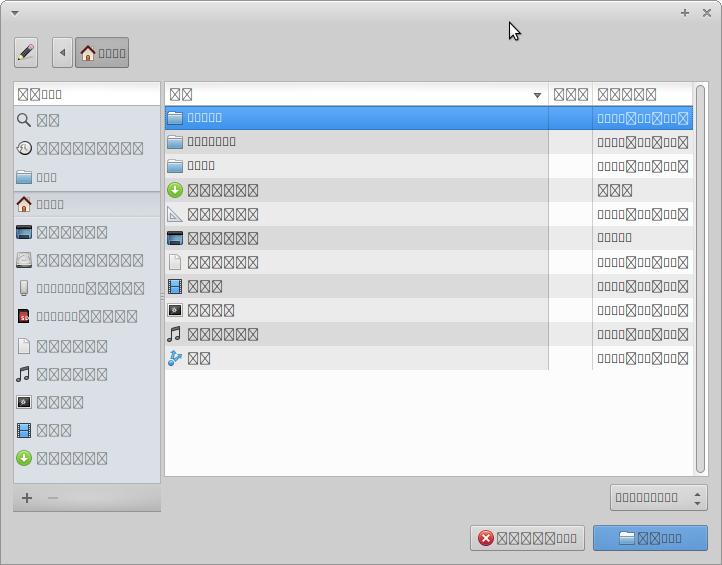 仕方がないので、まだ残っているZorinOSのEtcherでPuppyLinux8のLiveUSBを作りました。
仕方がないので、まだ残っているZorinOSのEtcherでPuppyLinux8のLiveUSBを作りました。
まさかZorinOSがないと困る事態になるとは思っていなかったのでびっくりです。
(2019年12月1日)
OS壊しちゃいました。
ソフトウェアの更新をやっている最中に、ソフトウェアの更新前に必ず出てくるエラーメッセージをなんとかできないかといろいろがちゃがちゃやったら、OSが立ち上がらななりました。
正確にはログイン画面までは正常なのですが、ログイン後に画面が固まってしまいます。
当たり前のことですが、ソフトウェアの更新をやっている差中は、余計なことはしないでおとなしくしていたほうがいいです。
Xubuntuを壊してしまったので、次はZorin OS 15 Liteを入れます。
(2019年10月24日)
ThunderBirdを設定して使えるようにしました。
私はYahooMailJapanを使っているので以下のサイトのとおりに設定したら使えるようになりました。
メールソフトで送受信するには(Yahoo!メールアドレスの場合)
試しにメールを作成して自分宛てに送信してみたのですが、ちゃんと送信できました。
でも、ThunderBirdでメールを削除しても、ブラウザのWebメールのメールは消えません。
また、ブラウザのWebメール(YahooMail)の画面ではフォルダが表示されますが、ThunderBirdではフォルダが表示できません。なので、届いたメールをフォルダに移動させることもできません。
しかも、文字がばけまくりです。
ThunderBird使うより、ブラウザでWebメールを使うほうが便利で良さそうです。
(2019年10月24日)
以下のサイトのとおりにChromiumを入れました。
Ubuntu 18.04: ウェブブラウザのChromiumをインストールする
sudo apt install -y chromium-browser
sudo apt install -y pepperflashplugin-nonfree
sudo update-pepperflashplugin-nonfree --install
上記3つのコマンドで入りました。※Flashも入れてます。
Chromeでは同期がうまく動いてくれませんでした。Chromiumならもしかして動くかと期待しましたが、だめでした。やっぱり基本はFireFoxを使うしかないようです。
(追記)
あとでスマホを確認したら、ログインするメールアドレスを間違えていました。正しいメアドでログインしたらちゃんと同期できました。
このブログをChromiumで更新しようとしたのですが、Chrome同様Mozcとの相性が悪いのか遅延がひどいです。タスクバーのMozcアイコンがチカチカします。
文章を書くのはFireFoxでやったほうがいいという結論になりました。
ぐぐってみたら、以下のサイトがヒット。
インデックス » デスクトップ向けソフトウェア » Chromium へ iBus Mozc で 文字入力しようとしても殆どできない
Ubuntu Unity 18.04 その13 - Fcitx + Mozcをインストールするには・日本語入力環境の変更
「言語サポート」アプリを起動して調べてみると・・・
fcitxになってます。
どうやらiBusが原因ではないようです。
この画面で「キーボード入力に使うIMシステム」をXIMに変更できることに気づきました。
XIMでググったのですが、XIMが何なのかよくわかりません。
昔のプログラムっぽいことはわかりましたが、詳細は不明でした。
とりあえずXIMに変えたら、ChromeやChromiumでも文章が打てるのではと思って変えてみました。
そしたら、全く無駄でした、変えても相変わらず文章は打てません。
なのでもとに戻しました。
(2019年11月16日)
今このブログをChromiumで更新しています。
何故か問題なく日本語の文章が打ててます。
Mozcアイコンがチカチカしたりとかしてません。
特に何もしていないのにいつの間にやら治りました。ソフトウェアの更新を何回かしました。更新のおかげで直ったのでしょうか?
(2019年10月25日)
ChromeとChromiumで海外の動画配信サイトの同じ動画を見比べてみました。
そしたら、Chromeだとカクカクだった動画が、Chromiumで見るとカクカクがだいぶマシでした。うちのZ85のスペックではChromiumのほうが動画を見るにはいいようです。
もっと軽いブラウザなら全くカクカクしないかもと思いぐぐってみたら以下のサイトがヒット。
Lubuntu に軽量ウェブブラウザ Midori 64-bitを導入
このサイトでは64bt版midoriを入れてます。
ぐぐったら以下のサイトがヒット。
Ubuntu18.04でMidoriブラウザをインストールする
どうやらmidoriはつかいものにならない模様。
代わりのブラウザを探していたら以下のサイトがヒット。
Ubuntuで使えるブラウザ3種!軽量&マイナー編
このサイトによるとSlimboatが良さげです。
以下のサイトからdebを落としました。
SlimBoatウェブブラウザのダウンロード (新着情報)
※32bitにしようか64bitにしようか迷いましたが、うちのZ85は64bitなので64bitの方を落としました。
debを右クリックしてインストールしようとしたら、何故かインストールできません。
仕方がないので32bit版debを落としてインストールしようとしましたが、やはりインストールできません。
ダメ元でOSを再起動させてからインストールしてみましたが、やはり32bitと64bitのどちらもインストールできませんでした。
仕方がないので、他のブラウザを探していたら以下のサイトがヒット。
ブラウザ(slimjet)を使ってみた
このサイトによると、Chrome系ブラウザは動画を見るのに向いてないそうな。
更にググってみたのですが、いいブラウザが見当たりません。
動画を見るだけならば日本語が化けても問題ない気もしてきたので、Midoriを入れることにしました。
sudo snap install midori
上記コマンドでインストールできました。
問題のかくかくする動画をmidoriでみようとしたら、再生すらできませんでした。その動画はFlashとHTML5のどちらでも選べるのですが、どちらを選んでも再生できませんでした。ちなみに、日本語は化けまくります。Midoriはゴミです。
調べている途中で出てきたSlimjetをダメ元で試してみました。
Slimjetをダウンロード (更新履歴)
上記サイトでdebが落とせます。
落としたdebを右クリックしてインストールしました。
問題の動画をSlimjetで再生させてら、Chromiumよりもカクカクします。これならChromium使ったほうがいいです。
ちなみにこの動画をFireFoxで見たら、カクカクしませんでした。
FireFoxで動画が見れるときはFireFoxをつかい、FireFoxで見れないときは、多少カクカクしますが、Chromiumで動画を見ることにしました。
その後、邪魔なSlimjetとMidoriを削除することにしました。
Slimjetは普通に「ソフトウェア」から削除できたのですが、Midoriは「ソフトウェア」に見当たらないので「ソフトウェア」で削除できません。
ぐぐってみたら以下のサイトがヒット。
各種LinuxにおけるSnapのセットアップ方法と利用方法
このサイトに書いてあるとおりに以下のコマンドを実行。
sudo snap remove midori
そうしたら無事アンインストールできました。
(2019年10月26日)
MP3の音量を均一にしてくれるソフトQtGainを以下のサイトに書いてあるとおりにインストールしました。
Ubuntu 18.04 に QtGain 1.0.0 日本語版をインストールする
以下のコマンドを実行。
sudo add-apt-repository ppa:sicklylife/ppa
sudo apt update
sudo apt install qtgain
無事インストールできました。
「マルチメディア」から「QtGain」を起動したのですが、使い方がわからずちょっと悩みました。
音量を一定にしたいMP3ファイルが入っているフォルダをQtGainにドラッグ・アンド・ドロップしたら、QtGainが動き出し、音量が一定になりました。
(2019年10月26日)
Paroleにシャッフル再生の機能があることに気づきました。
画面右下の横線アイコンをクリック。
ランダム再生のアイコンをクリック。
これで、ランダム再生ができます。
(2019年12月1日)
Paroleで動画を再生させると、画面の幅がストレッチされて横幅が狭くなってしまいます。
設定をいじると治りました。いじったところは以下の通り。
(2019年10月26日)
いつの間にやらmpv Media Playerが入ってました。
自分で入れた記憶はありません。
QtGainをインストールしたときに自動で入ったのかな?
mpv Media Playerの使い方をググってみたのですが、なんかめちゃくちゃ使いづらそうです。
試しに動画を再生させてみたのですが、わざわざParoleから乗り換える必要を感じません。
というわけで「ソフトウェア」から削除しました。
(2019年10月26日)
Ubuntu 最新バージョンへのアップグレード
上記サイトによると、Ubuntuのアップグレードはコマンド実行するだけでできるそうです。
ちなみにこのサイトに書いてあるコマンド
lsb_release -a
を実行すると、現在のディストリビューションのバージョンが表示されます。
Xubuntuでもできるのでしょうか?
ぐぐってみたら以下のサイトがヒット。
ubuntu のバージョンを18.04 にアップグレードする
このサイトに書いてあるコマンド
cat /etc/os-release
を実行しても現在のディストリビューションのバージョンが確認できます。
LubuntuでもアップグレードできるならXubuntuでもできそうです。
ぐぐったら以下のサイトがヒット。
b-shock. Fortress
どうやらXubuntuでもできるようです。次のバージョンが出たら、自分で試してこの記事に書きます。
(2019年10月26日)
このブログ(忍者ブログ)を更新時に何故か大量に邪魔なEnterが勝手に入ります。FireFoxとChromiumで試したのですが、どちらのブラウザを使っても邪魔なEnterが勝手に入ります。そのせいでブログが見づらいです。おそらく忍者ブログに何か問題が起きているのだと思います。見づらくてすんません。
(2019年11月9日)
原因不明の改行コード大量に入る問題を治すため、このブログのソースコードを見てみました。
そしたらなんか大量の意味不明なタグがいっぱい入ってました。
ネットで調べ物をしたときに、ホームページからコピペしたときに邪魔なタグまで張り付いてしまったのでしょう。
その後、2時間ぐらいかけて、邪魔なタグを消してやったら、治りました。
これからは、ネットで見つけたことをコピペするときは、一旦テキストエディタに貼り付けてから、ブログ更新します。
(2019年10月29日)
ネットで調べものをしているときにブラウザのタブを10個ぐらい開きっぱにしたことがあるのですが、そうしたら、OSがフリーズしたみたいに重くなりました。システム負荷モニターのSwapの表示もSwapをいっぱいまで使い切っている状態になってました。その時、タブをとりあえずいくつかけしたら、正常に動くようになりました。
ZorinOS 12.4 Liteではこんなことは起きませんでした。ZorinOSだとそもそも、タブをいっぱい開いたぐらいではSwapはほとんど増えません。
明らかにZorinOS 12.4 Liteと比べるとXubuntu 18.04のほうが重いOSのようです。
(2019年10月30日)
ZorinOSの記事に書いた方法でSwapを2GB増やしました。
/etc/fstabを編集するときに気づきましたが、swapfileというファイルがデフォルトのスワップのようです。
このデフォルトのswapfileのサイズは687.7MBです。ZorinOSと比べると圧倒的に少ないです。このせいでブラウザのタブをいっぱい開いたらフリーズしたみたいに数分間入力を受け付けなかったようです。
Swapをさらに2GB増やしたおかげか、その後、ブラウザのタブをいっぱい開いても固まらなくなりました。
(2019年10月31日)
Windowsキーを押してもスタートメニューが出ません。ZorinOSでは出てきたのに・・・。
ぐぐってみたら以下のサイトがヒット。
XfceでWindowsキーを押すとメニューが出るようにする設定
CTRL+ESCでWinマシンでWindowsキーを押したときみたいにスタートメニューが出るそうな。
長年Windowsユーザーだった私にはWindowsキーでスタートメニューが出てくれたほうが嬉しいので、このサイトに書いてあるとおりに変更しました。
このサイトに書いてある設定手順をコピペします。
「設定」→「キーボード」→「アプリケーションショートカットキー」タブ→「Xfce4-popup-whiskermenu」
この通りにXfce4-popup-whiskermenuを追加したら、無事Windowsキーでメニューが開くようになりました。
(2019年11月9日)
Windowsで使っていたDAW「Tracktion」を入れてやろうと思ったのですが、いつの間にやら、かつては最低でもメモリが2GBでOKだったのが最低4GBへと変わっていました。
調べてみると今手にはいるバージョンのT7はメモリが4GBないと動かないそうな。
システム必要環境
ほかのDAWを探してみたら良さげなのを発見。
軽くて高性能なオンラインソフトDAW、Reaperを使ってみよう
v0.999はフリーソフトだそうです。フリー版をとりあえず入れてやろうとして以下のサイトにたどり着きました。
REAPER 0.x downloads
Linux版がないっぽい・・・。
仕方がないので最新版の有料版を探したら、Linux版もありました。
Download and Evaluate REAPER for Free
しかし、よくサイトを見てみると「REAPER has experimental native support for Linux, and the Windows version works well with WINE. 」って書いてあります。
意味がわからなかったのでGoogle翻訳で訳したら「REAPERにはLinuxの実験的なネイティブサポートがあり、WindowsバージョンはWINEで適切に動作します。」って訳が出ました。
どうしよう・・・。Wineを入れないと動かないそうです。それに「実験的」というのもちょっと引っかかります。大丈夫かな・・・。
ぐぐっていたら発見したのですが、UbuntuStudioというOSがあるのですね。
Ubuntuをクリエイティブ系に特化させたOSで動画を作ったり、絵を書いたり、音楽を作ったりするのに最適なUbuntu系OSなんだそうな。
「XuubuntuからUbuntuStudioに乗り換えようかなー」って思ったりもしましたが、Z85はメモリ2GBしか積んでないし、増設も不可なので、UbuntuStudio入れてもたいして役に立たなさそうな気もします。
どちらにせよLinuxでDTMは難しそうなので、DTMやるなら、Windowsを入れてから、Xubuntuを入れて、「DTMやりたいときだけWindowsを起動して、普段はXubuntuを使う」みたいな使い方をしたほうが良さそうだという結論になりました。
(2019年11月10日)
Linux用のMIDIシーケンサーを発見。
Linux向けのMIDI/マルチトラックオーディオ編集ソフト「MusE 3.0」が公開
「ソフトウェア」で「MusE」で検索したらありました。
インストールしたMusEを起動したらエラー画面が出ました。
「Jack audio server」がないと動かない的なことが書いてありますが、OKボタンを押したらMusEが起動しました。
ググってみたのですが、日本語化はできそうにありません。
使い方を解説してるサイトも全く見当たりません。
なので、すぐに挫折しました。
その後、MusEはアンインストールしました。
ぐぐってみたら「Linux MultiMedia Studio」というDAWがあるのを発見。
日本語でのかんたんな使い方が書いてあるサイトも発見。
Jp:0.4:Getting Started
これならなんとかなるかと思い、以下のサイトからLinux版をダウンロード。
Download LMMS
ダウンロードしたら拡張子が「AppImage」のファイルが落ちてきました。
どうしたらいいのかわからないのでぐぐったら以下のサイトがヒット。
LinuxでAppImage形式のアプリを使う方法と注意点のまとめ
このサイトに書いてあるとおり、ファイルを右クリックして「プロパティ」をクリックすると以下の画面が出ます。
「プログラムとしての実行を許可する」をクリックしたのですが、いくらクリックしてもチェックが入りませんでした。
原因はUSBメモリにファイルが保存されていたことでした。
PCのeMMCにファイルを移動させたら、無事チェックが入りました。
ファイルをダブルクリックしたら以下の画面が出ました。
嬉しいことに日本語です!
このあと、使い方がまったくわからずに、悩まされました。
もう23:10なので、続きは後日にしようかな。
(2019年11月11日)
2時間ぐらいかけて日本語のドキュメントを読みながら色々いじってみたら、なんとか、基本的な使い方はわかりました。
ちなみに、何もしなくてもちゃんと音は出ました。Linuxだと音を出すまでが大変らしいのですが、Linux MultiMedia Studioはインストールするだけで(というか落としただけで)音が出ます。
残念なことに私のMIDIキーボード(M-AUDIO KEYSTATION MINI 32)が認識しませんでした。
マウスでピアノロールに入力はできるのですが、MIDIキーボードが使えないのは致命的です。
やっぱりDTMやるならWindowsを使ったほうがいいです。
Windowsなら使い慣れたDominoが使えて、VSTiも選び放題ですし。
(2019年11月16日)
今朝、WiFiが繋がらない問題が発生しました。
いつもはWiFi子機を引っこ抜いて刺し直せばつながるのに、刺し直してもつながりませんでした。
WiFi子機の青いランプもつかない状態だったので、てっきりWiFi子機が壊れたのだと思いました。
とりあえずXubuntuを再起動させようとしたのですが、Xubuntuが何故か落ちてくれませんでした。落ちるときの画面が表示されたままの状態が20分つづき、全然落ちてくれないので、電源ボタン長押しで強制的に落としました。
その後、ZorinOSを起動したら、普通にWiFiがつながりました。WiFi子機の故障ではないようです。
その後、Xubuntuを起動させたら、普通にWiFiがつながりました。
一体何だったのでしょう?
Xubuntuが落ちない状態だったので、おそらくXubuntuに何か問題があったのでしょう。
(2019年11月23日)
今日もまたWiFiが繋がらなくなりました。WiFi子機の青いランプもつきません。
Xutuntuを再起動させようとしたのですが、またもやいつまでたってもXutuntuが落ちてくれません。仕方がないので電源ボタン長尾市で強制終了させせから、Xutuntuを起動させたら、WiFiがつながるようになりました。
一体何なんでしょう?
(2019年11月19日)
PuppyLinux8のLiveUSBを作りたかったので、USBメモリをフォーマットしようとしたのですがやり方がわかりませんでした。
ググったら以下のサイトがヒット。
[Xubuntu] Xubuntu12.10でUSBメモリをFAT32,FAT16,NTFS,EXT4,EXT3でフォーマットする。
GPartedでUSBメモリをアンマウントしてからフォーマットするそうな。
ちなみに、UNetbootinで書き込み先のUSBメモリがどれかわからないときも、GPartedで確認できます。
このあとLiveUSBは完成したのに、何故かUSBからブートできませんでした。
ZorinOSの記事に書いたやり方でEtcherの文字が化けまくりで使い物になりません。
まさかZorinOSがないと困る事態になるとは思っていなかったのでびっくりです。
(2019年12月1日)
OS壊しちゃいました。
ソフトウェアの更新をやっている最中に、ソフトウェアの更新前に必ず出てくるエラーメッセージをなんとかできないかといろいろがちゃがちゃやったら、OSが立ち上がらななりました。
正確にはログイン画面までは正常なのですが、ログイン後に画面が固まってしまいます。
当たり前のことですが、ソフトウェアの更新をやっている差中は、余計なことはしないでおとなしくしていたほうがいいです。
Xubuntuを壊してしまったので、次はZorin OS 15 Liteを入れます。
PR
コメント
プロフィール
HN:
The Hiro
性別:
非公開
